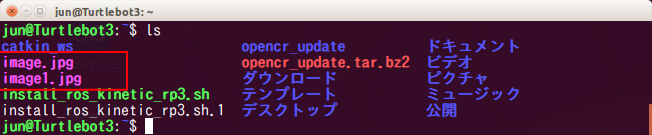今回はカメラを取り付けるにあたり回路補強をしたいと思います。
1.CPUチップの放熱フィンに強制空冷ファンを取り付ける。
2.DC5VをRaspbrryPiに供給するのと冷却ファン電源を分割供給する中継基板を製作、取付をする。
下記写真は、改造前の写真です。
RaspbrryPi Camera を取り付けると2.5A 以上流れるのでCPU 冷却ファンを取り付けます。(裏側です。)
RaspbrryPi Camera を取り付けると2.5A 以上流れるのでCPU 冷却ファンを取り付けます。(表側です。)
DC5V電源分配基板とファンモーター、RaspbrryPi Camera を取り付けた状態です。
カメラ本体の固定はまだの状態です。
カメラ本体は、まだ固定されていませんが、この状態でカメラを使用できるように設定を始めていきます。
改めてカメラの取付方法を記録しておきます。(コネクタの向きが逆になることが多いので気を付けてください。
赤枠のコネクタに取り付けます。

カメラモジュールは写真の様にレンズを上向けに置きます。
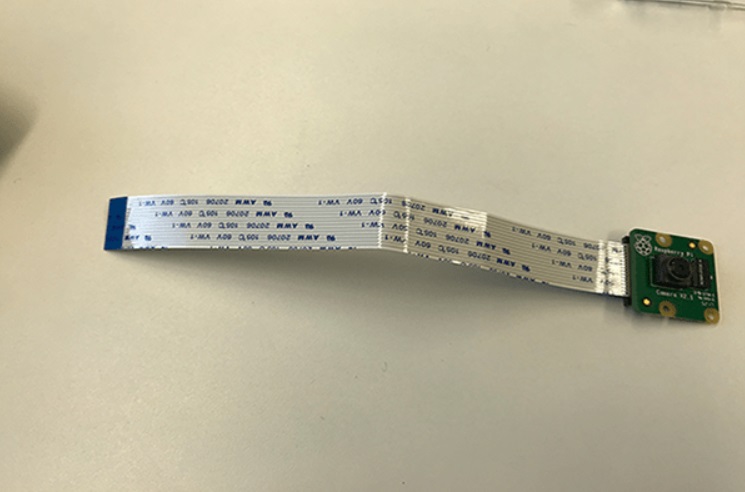
白い部分を引き上げます。

コネクタにカメラモジュールを机に置いた方向で刺します。

引き上げていた白いロックを押し下げてカメラモジュールのケーブルを固定します。
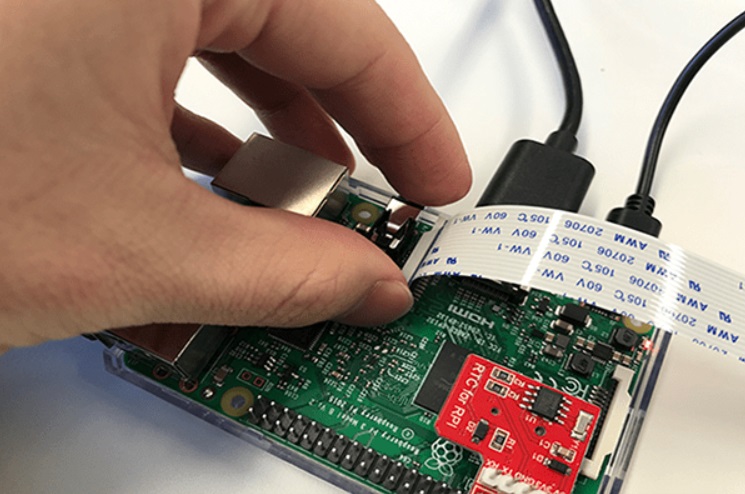
取付完了した写真です。

カメラを取り付けました。(TURTLEBOT3の前方)
カメラ部拡大写真
カメラ取付横からの写真(ややした向けに取り付け:前方15cmまで死角)
動作確認をしてみましょう。
$ ssh jun@192.168.1.100
$ PW
$ vcgencmd get_camera
「supported=1 detected=1」が表示されたらOKです。
写真撮影をしてみます。
$ sudo raspistill -o image.jpg <1回目の写真撮影>
$ sudo raspistill -o image1.jpg <2回目の写真撮影>
遠隔操作しているので、撮影された写真を確認するには、ls でルートのファイルを確認すると「image.jpg」が出来上がっていると思います。
2枚の写真が出来ています。<TURTLEBOT3のルートフォルダー内>